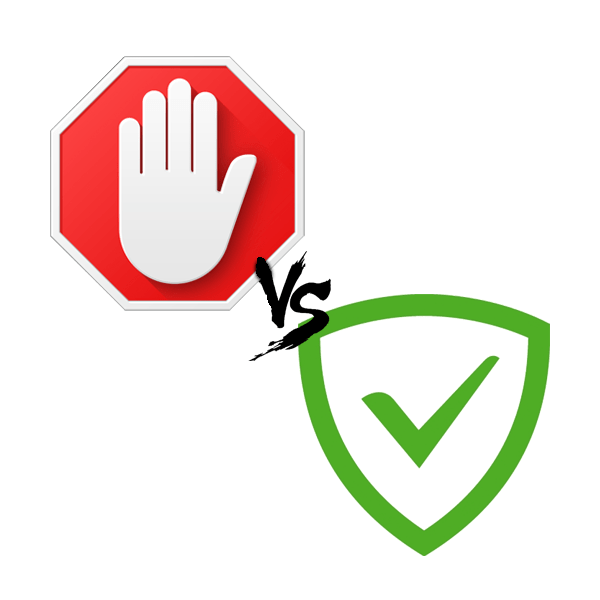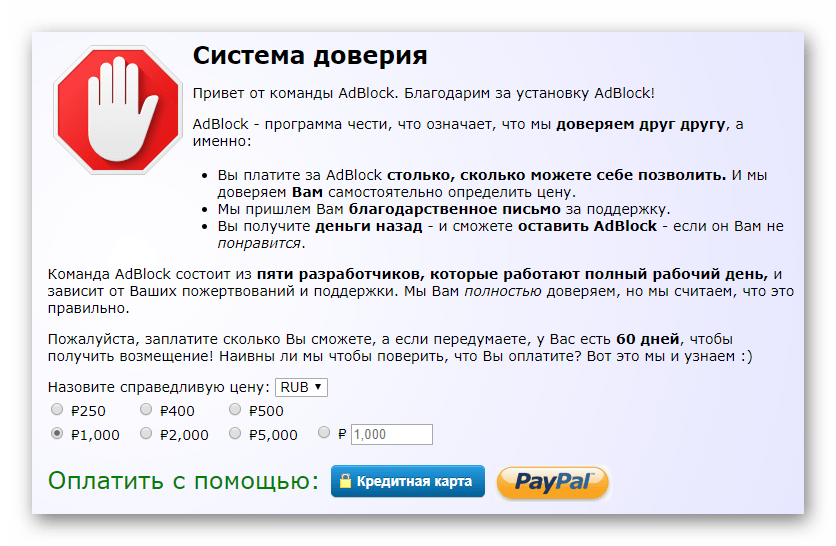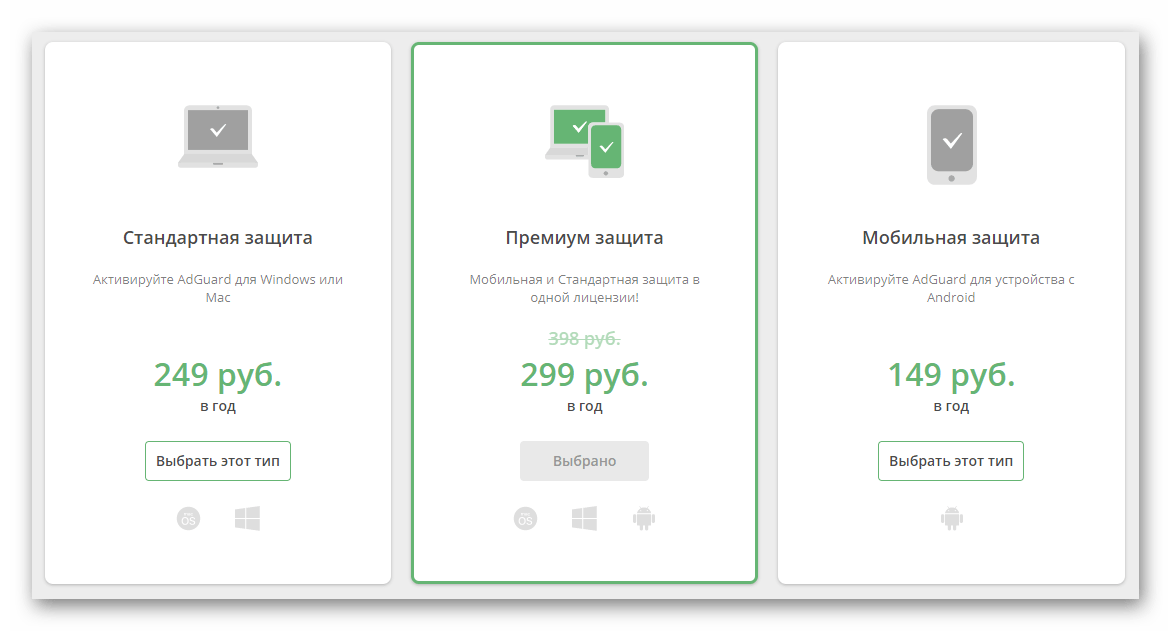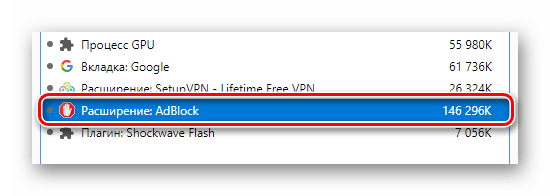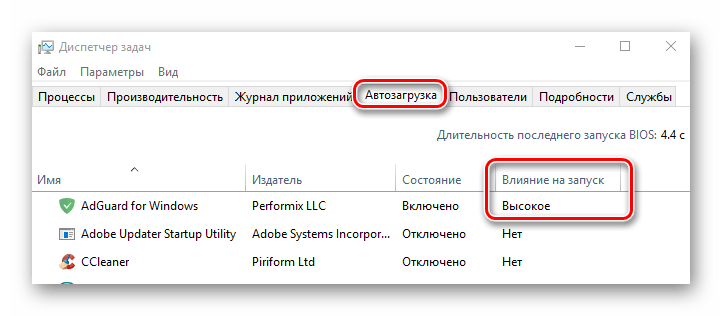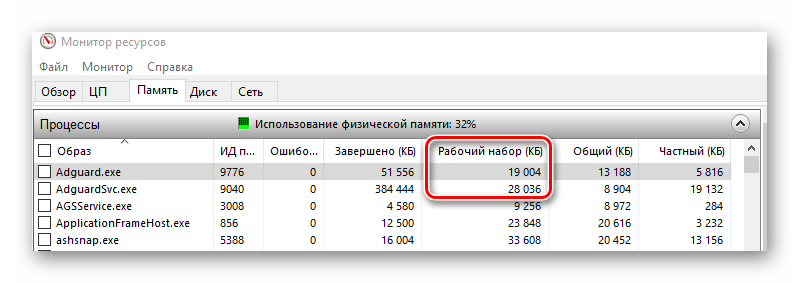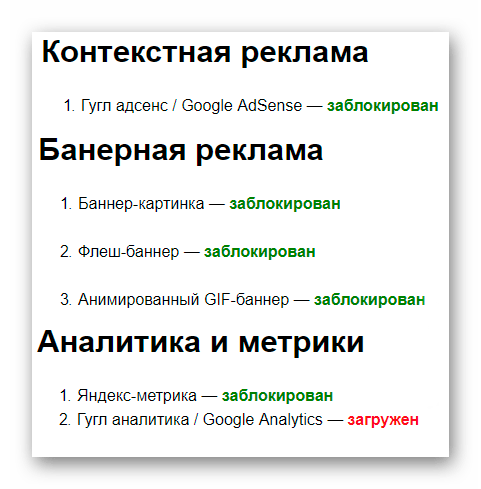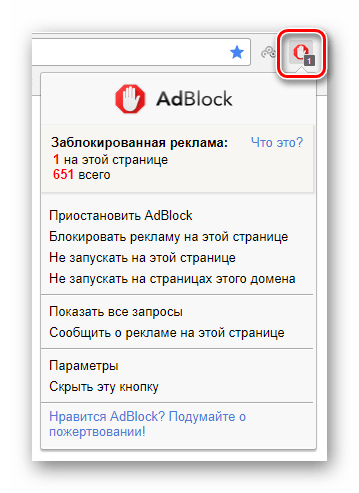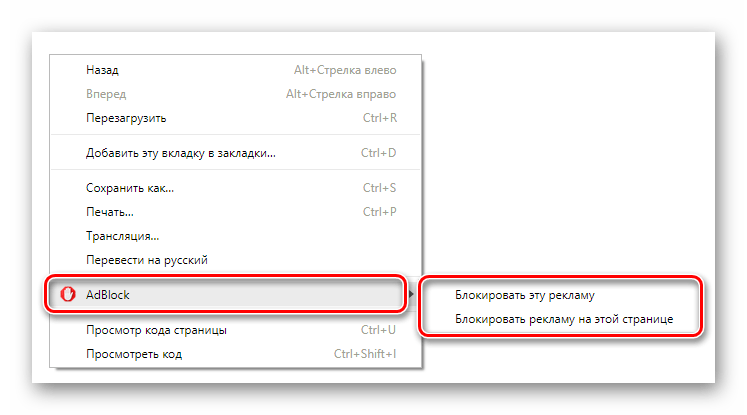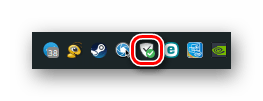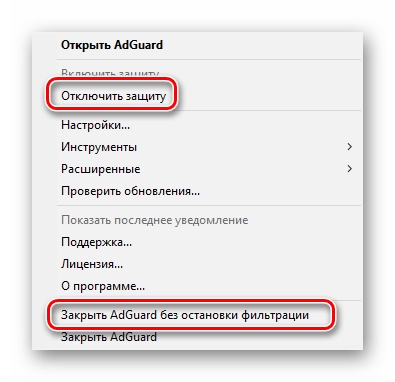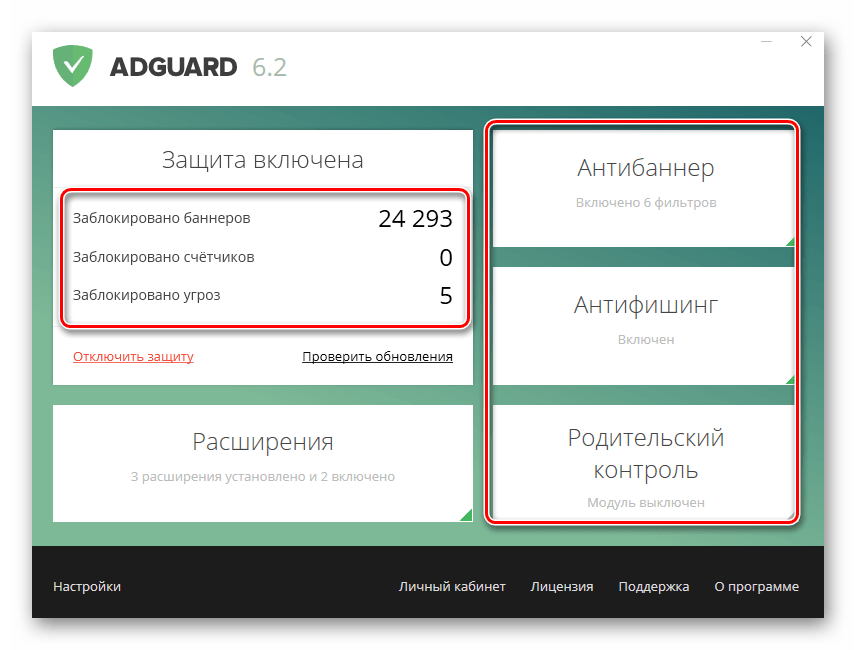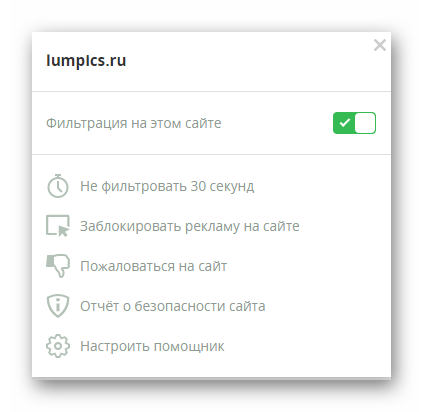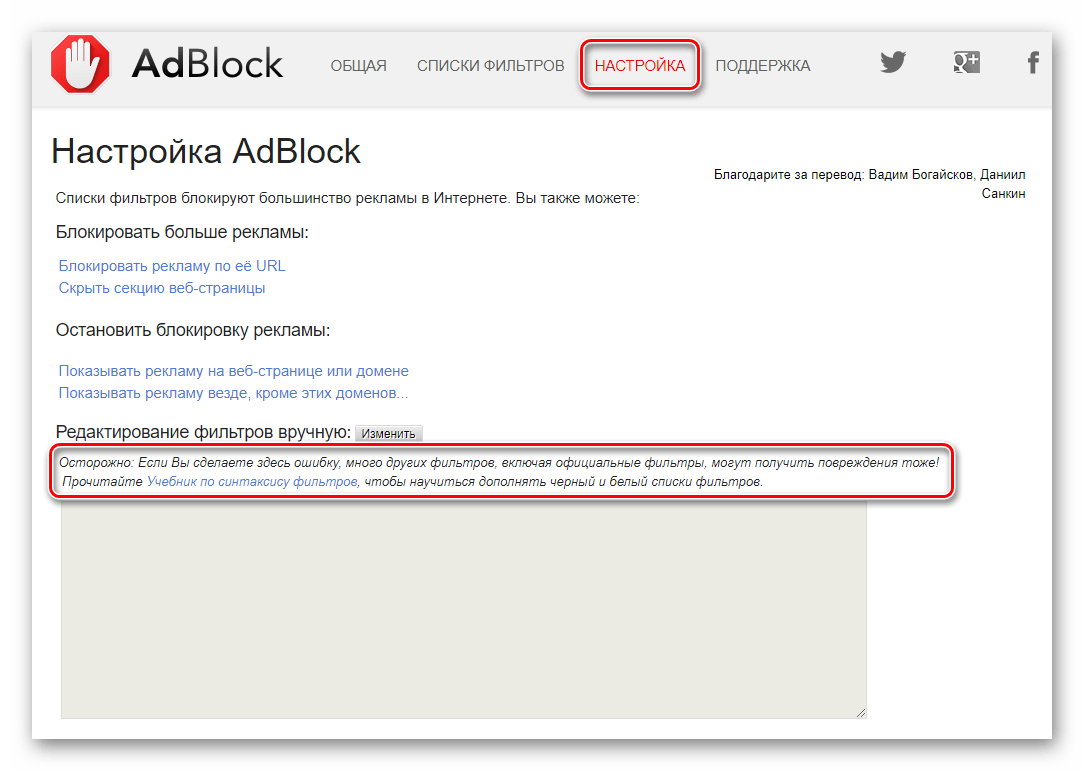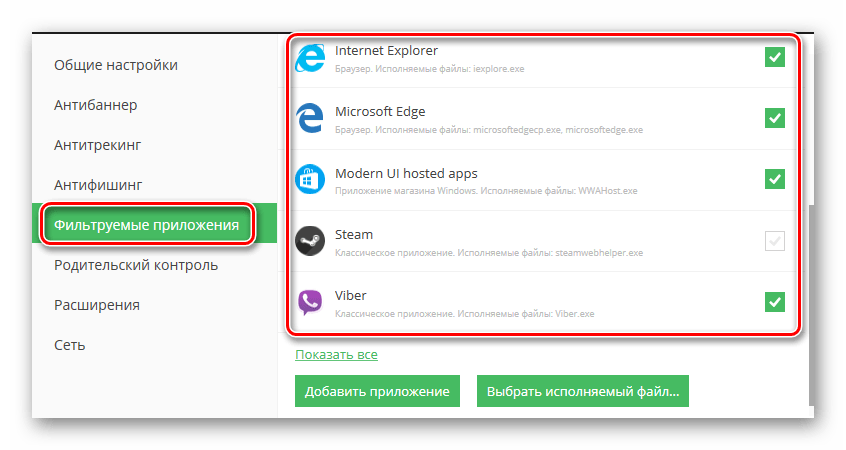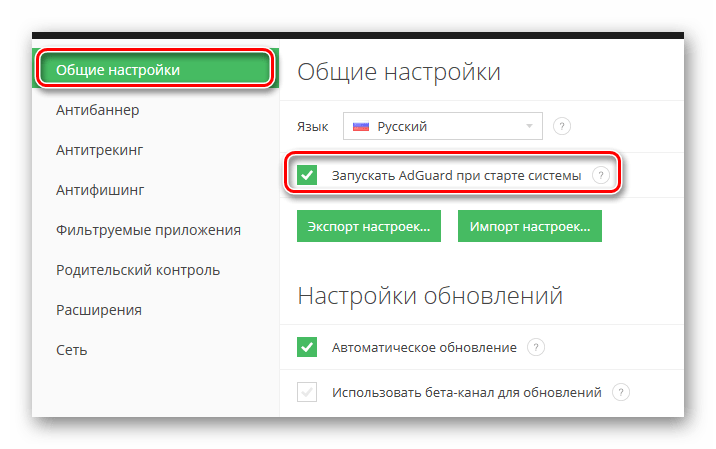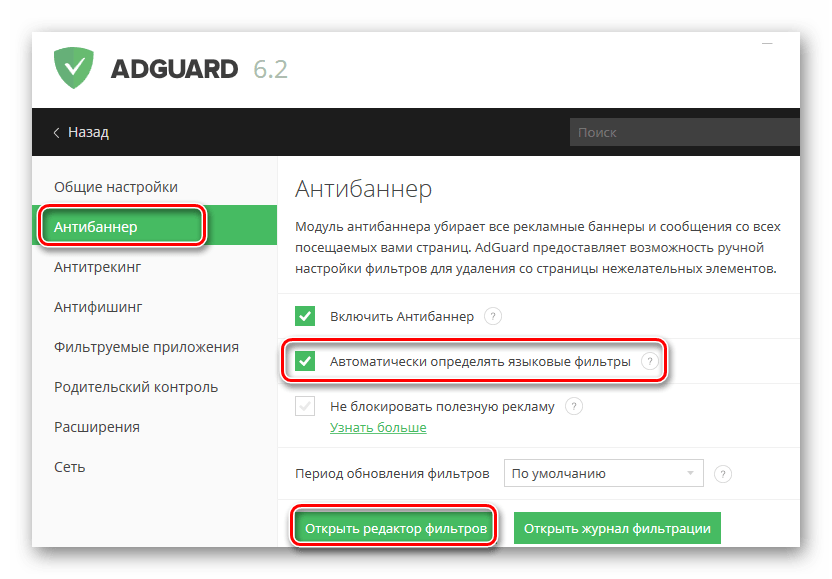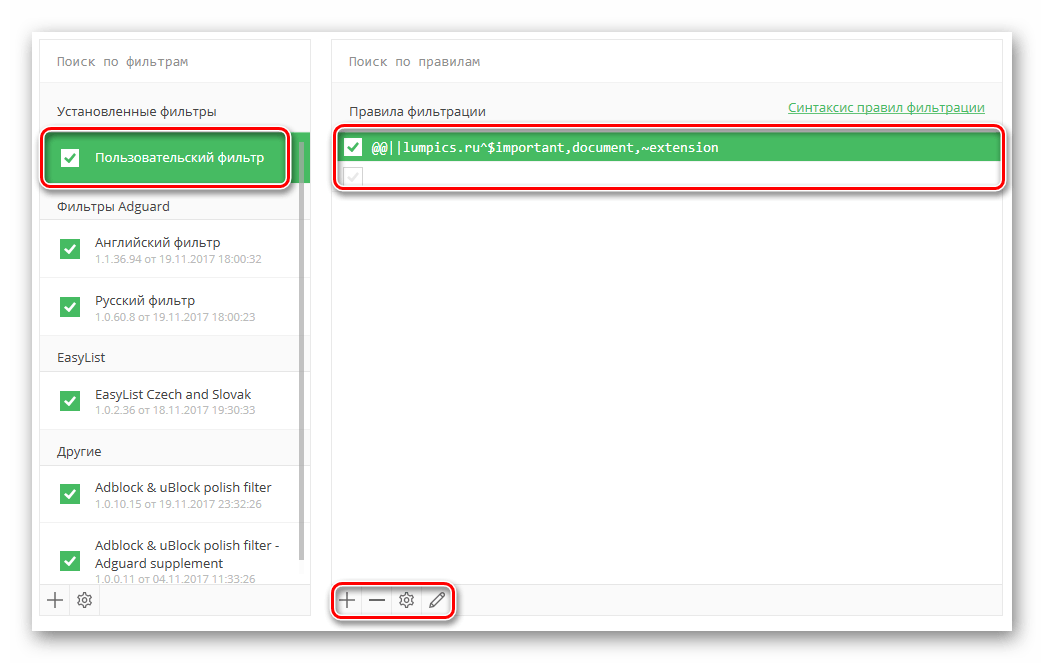Adguard или adblock plus что лучше
AdGuard или AdBlock Plus – что лучше?
Способ блокировки
AdBlock удаляет рекламу в том браузере, в который установлен. Рядом с адресной строкой появляется значок расширения, через который можно менять настройки и смотреть сколько элементов было вырезано со страницы.
AdGuard выпускается в двух версиях – как расширение для браузера и как десктопная программа. Механизм блокировки рекламы в режиме расширения такой же, как и у AdBlock. Отличия только в мелких деталях.
Десктопная версия работает совсем по другому принципу. AdGuard фильтрует весь поступающий на компьютер трафик, реклама блокируется в каждом приложении, не ограничиваясь браузерами. Управление настройками и просмотр статистики доступно из одного места через единый интерфейс. Управлять блокировкой баннеров на страницах сайтов помогает расширение Помощник, которое работает в среде операционной системы и не привязано к магазину дополнений конкретного браузера.
Интерфейс
Если сравнивать расширения, интерфейс идентичен. Да, цвета разные. Но на вкус и цвет – товарищей нет, если верить советской поговорке. Тут нельзя однозначно сказать, что лучше.
Если сравнивать AdBlock с десктопной версией AdGuard, то интерфейс для освоения неопытными пользователями у второго будет проще. Здесь удобнее управлять настройками фильтрации, так как за каждый тип блокировки отвечает отдельный модуль.
В AdBlock придется разбираться, как подключать фильтры и где их искать, так как в настройках нет никакого встроенного каталога.
Скорость работы
Мы замерили скорость загрузки главной страницы сайта yandex.ru при использовании каждого блокировщика по отдельности. Замеры производили в браузере Google Chrome, каждый раз делая жесткую перезагрузку страницы сочетанием горячих клавиш CTRL+Shift+R. Посмотрите на результаты:
Расширение AdBlock Plus
Скорость в трех случаях оказалась равна примерно двум секундам. Разницу в 11 сотых долей во втором замере ни один человек на глаз не заметит.
Техническая поддержка
Здесь выигрывает программа AdGuard, так как через ее интерфейс можно написать вопрос в техническую поддержку и получить ответ от живого человека.
В браузерных расширениях обратная связь работает только для отправки жалоб.
Другое
Расширения для браузера, что AdGuard, что AdBlock – бесплатные. Десктопная версия программы AdGuard – платная. Цена вопроса не высока, но для кого-то сам факт того, что за программу нужно отдавать деньги, является принципиально неприемлемым.
Выводы
В конце этого обзора хотим дать следующие рекомендации: поставьте оба блокировщика и попользуйтесь ими пару недель. По собственному опыту в итоге будет проще понять, что для вас лучше – AdGuard или AdBlock Plus.
AdGuard или AdBlock: какой из блокировщиков рекламы лучше
С каждым днем интернет все больше наполняется рекламой. Нельзя игнорировать тот факт, что она нужна, но в пределах разумного. Для того чтобы избавиться от сильно навязчивых сообщений и баннеров, которые занимают огромную часть экрана, были придуманы специальные приложения. Сегодня мы попытаемся определить, какому из программных решений стоит отдать предпочтение. В данной статье мы будем выбирать из двух самых популярных приложений – AdGuard и AdBlock.
Критерии выбора блокировщика рекламы
Сколько людей, столько и мнений, поэтому только вам решать, какую именно программу использовать. Мы же, в свою очередь, приведем лишь факты и опишем особенности, на которые стоит обратить внимание при выборе.
Тип распространения продукта
AdBlock
Этот блокировщик распространяется полностью на бесплатной основе. После установки соответствующего расширения (а AdBlock является именно расширением для браузеров) в самом веб-обозревателе откроется новая страница. На ней вам предложат пожертвовать любую сумму за использование программы. При этом средства можно вернуть в течение 60 дней в случае, если она не подошла вам по какой-либо причине.
AdGuard
Данный софт, в отличие от конкурента, требует некоторых финансовых вложений для использования. После скачивания и установки у вас будет ровно 14 дней для того, чтобы опробовать программу. При этом откроется доступ полностью ко всему функционалу. По истечении указанного срока вам придется заплатить за дальнейшее использование. К счастью, цены весьма демократичные на все типы лицензии. К тому же можно выбрать необходимое количество компьютеров и мобильных устройств, на которые в будущем будет установлен софт.
AdBlock 1:0 Adguard
Влияние на производительность
Не менее важным фактором в выборе блокировщика является потребляемая им память и общее влияние на работу системы. Давайте выясним, кто из рассматриваемых представителей подобного софта справляется с этой задачей лучше.
AdBlock
Для того чтобы результаты получились наиболее корректными, замеряем потребляемую память обоих приложений при идентичных условиях. Так как AdBlock является расширением для браузера, то и потребляемые ресурсы будем смотреть тут же. Используем для теста один из популярнейших веб-обозревателей – Google Chrome. Его диспетчер задач показывает следующую картину.
Как вы видите, занимаемая память немного превышает отметку 146 МБ. Обратите внимание, что это при одной открытой вкладке. Если же их будет несколько, да еще и с обильным количеством рекламы, то данное значение может увеличиться.
AdGuard
Это полноценный софт, который необходимо инсталлировать на компьютер или ноутбук. Если не отключить его автозагрузку при каждом запуске системы, то может снизиться скорость загрузки самой ОС. Программа оказывает высокое влияние на запуск. Об этом говорится в соответствующей вкладке диспетчера задач.
Что касается потребления памяти, то тут картина сильно отличается от конкурента. Как показывает «Монитор ресурсов», рабочая память приложения (имеется в виду именно физическая память, которая потребляется софтом в данный момент времени) составляет всего около 47 МБ. При этом учитывается процесс самой программы и ее сервисов.
Как следует из показателей, в данном случае преимущество полностью на стороне AdGuard. Но не забывайте, что при посещении сайтов с большим количеством рекламы и он будет потреблять достаточно много памяти.
AdBlock 1:1 Adguard
Эффективность работы без предварительных настроек
Большинство программ можно использовать сразу же после установки. Это очень облегчает жизнь тем пользователям, которые не хотят или не могут настроить подобный софт. Давайте же проверим, как ведут себя герои нашей сегодняшней статьи без предварительной настройки. Сразу хотим обратить ваше внимание на тот факт, что проводимый тест не является гарантом качества. В некоторых ситуациях результаты могут быть несколько иными.
AdBlock
Для того чтобы определить приблизительную эффективность работы данного блокировщика, мы прибегнем к помощи специального тестового сайта. На нем размещают различные виды рекламы для подобных проверок.
Без включенных блокировщиков загружается 5 из 6 видов рекламы, представленной на указанном сайте. Включаем расширение в браузере, заходим снова на страницу и видим следующую картину.
В общей сложности расширение заблокировало 66,67% всей рекламы. Это 4 из 6 доступных блоков.
AdGuard
Теперь проведем аналогичные тесты со вторым блокировщиком. Результаты оказались следующими.
Данное приложение заблокировало больше рекламы, чем конкурент. 5 позиций из 6 представленных. Общий показатель эффективности составил 83,33%.
Результат этого теста весьма очевиден. Без предварительной настройки AdGuard работает более эффективно, чем AdBlock. Но вам никто не запрещает совмещать оба блокировщика для достижения максимального результата. К примеру, работая в паре указанные программы блокируют абсолютно всю рекламу на тестовом сайте с эффективностью 100%.
AdBlock 1:2 Adguard
Удобство использования
В данном разделе мы попробуем рассмотреть оба приложения с точки зрения удобства их использования, насколько они просты в применении, и как вообще выглядит интерфейс программ.
AdBlock
Кнопка вызова главного меню данного блокировщика располагается в правом верхнем углу браузера. Нажав на нее один раз левой кнопкой мышки, вы увидите список доступных параметров и действий. Среди них стоит отметить строчку параметров и возможность отключения расширения на определенных страницах и доменах. Последняя опция пригодится в тех случаях, когда с запущенным блокировщиком рекламы невозможно получить доступ ко всем возможностям сайта. Увы, такое тоже встречается в наши дни.
Кроме того, нажав на странице в браузере правой кнопкой мышки, можно увидеть соответствующий пункт с выпадающим мини-меню. В нем вы сможете полностью заблокировать всю возможную рекламу на конкретной странице или целом сайте.
AdGuard
Как и подобает полноценному софту, он располагается в трее в виде маленького окошка.
При нажатии на нем правой кнопкой мышки вы увидите меню. В нем представлены самые часто используемые опции и параметры. Также тут можно временно включить/отключить всю защиту AdGuard и закрыть саму программу без остановки фильтрации.
Если же нажать на иконке в трее два раза левой кнопки мышки, то откроется главное окно софта. В нем можно найти информацию о количестве заблокированных угроз, баннеров и счетчиков. Также тут можно включить или выключить такие дополнительные опции, как антифишинг, антибаннер и родительский контроль.
Кроме того, на каждой странице в браузере вы найдете дополнительную кнопку управления. По умолчанию она находится в правом нижнем углу.
При нажатии на нее откроется меню с настройками самой кнопки (местоположение и размер). Тут же можно разблокировать показ рекламы на выбранном ресурсе или, наоборот, полностью исключить ее. При необходимости можно включить функцию временного отключения фильтров на 30 секунд.
Что же мы имеем в результате? В силу того, что AdGuard включает в себя множество дополнительных функций и систем, у него более обширный интерфейс с большим количеством данных. Но в то же время он весьма приятен и не режет глаз. У AdBlock ситуация несколько другая. Меню расширения простое, но зато понятное и весьма дружелюбное даже в отношении малоопытного пользователя. Поэтому будем считать, что ничья.
AdBlock 2:3 Adguard
Общие параметры и настройка фильтров
В заключении мы хотели бы рассказать вам вкратце о параметрах обоих приложений и о том, как в них реализована работа с фильтрами.
AdBlock
Настроек у данного блокировщика немного. Но это не значит, что расширение не может справляться с поставленной задачей. Всего есть три вкладки с настройками – «Общая», «Списки фильтров» и «Настройка».
Детально останавливаться на каждом пункте мы не будем, тем более что все настройки интуитивно понятные. Отметим только последние две вкладки – «Списки фильтров» и «Настройки». В первой вы сможете включить или отключить различные списки фильтров, а во второй – отредактировать эти самые фильтры вручную и добавить в исключения сайты/страницы. Обратите внимание, что для редактирования и написания новых фильтров необходимо придерживаться определенных правил синтаксиса. Поэтому без необходимости лучше сюда не вмешиваться.
AdGuard
В данном приложении намного больше настроек по сравнению с конкурентом. Пробежимся лишь по самым важным из них.
В первую очередь напомним, что данная программа занимается фильтрацией рекламы не только в браузерах, но и во многих других приложениях. Но у вас всегда есть возможность указать, где рекламу стоит блокировать, а какое ПО стоит обходить стороной. Все это делается в специальной вкладке настроек под названием «Фильтруемые приложения».
Кроме того, вы можете отключить автоматическую загрузку блокировщика при старте системы для ускорения запуска ОС. Данный параметр регулируется во вкладке «Общие настройки».
Во вкладке «Антибаннер» вы найдете список доступных фильтров и также редактор этих самых правил. При посещении иностранных сайтов программа по умолчанию будет создавать новые фильтры, которые основываются на языке ресурса.
В редакторе фильтров мы советуем не изменять языковые правила, которые создаются программой автоматически. Как и в случае с AdBlock, для этого необходимы специальные знания. Чаще всего достаточно изменить пользовательский фильтр. В нем будет находиться список тех ресурсов, на которых фильтрация рекламы отключена. При желании вы всегда можете пополнить данный перечень новыми сайтами или удалить таковые из списка.
Остальные параметры AdGuard необходимы для более тонкой настройки программы. В большинстве случаев рядовой пользователь их не использует.
В заключение хотелось бы отметить, что и то, и другое приложение можно использовать, как говорится, «из коробки». При желании список стандартных фильтров можно дополнить собственным листом. И AdBlock, и AdGuard обладают достаточным количеством настроек для максимальной эффективности. Поэтому у нас снова ничья.
AdBlock 3:4 Adguard
Выводы
Теперь давайте подведем небольшой итог.
Плюсы AdBlock
Минусы AdBlock
Плюсы AdGuard
Минусы AdGuard
Итоговый счет AdBlock 3:4 Adguard
На этом наша статья подходит к концу. Как мы уже упоминали ранее, данная информация предоставлена в виде фактов для размышления. Ее цель — помочь определится в выборе подходящего блокировщика рекламы. А уже какому приложению вы отдадите предпочтение – решать только вам. Хотим напомнить, что для скрытия рекламы в браузере можно также воспользоваться встроенными функциями. Детальнее об этом вы можете узнать из нашего специального урока.
Помимо этой статьи, на сайте еще 12470 инструкций.
Добавьте сайт Lumpics.ru в закладки (CTRL+D) и мы точно еще пригодимся вам.
Отблагодарите автора, поделитесь статьей в социальных сетях.
О браузерах: часть 3 — Сравнение AdBlock Plus, AdGuard, uBlock, AdFilter и их влияние на производительность браузера на примере Google Chrome
На данный момент имеется несколько расширений для удаления рекламы. Вполне логичным было бы их сравнить.
Согласно опроса, устроенного мною в первой записи, наиболее популярен браузер Google Chrome, значит тестирование расширений будет производится именно на нем. Использовалась та же версия браузера что и в первых двух записях — 44.0.2403.155 Stable.
Были выбраны наиболее популярные расширения:
* AdBlock Plus;
* AdGuard;
* uBlok;
* AdFilter.
Если после подключения расширения оно открывало страницу с предложением сделать дополнительную настройку, это делалось с учетом рекомендаций самого расширения.
В Adblock Plus включалось: блокировка вредоносных программ, удаление кнопок социальных сетей, отключение слежения.
В AdGuard включались: все счетчики и системы аналитики, фильтр виджетов социальных сетей, защита от фишинговых и вредоносных сайтов.
В uBlok и AdFilter дополнительных настроек не проводилось.
Для тестов использовалась та же машина что и в первой заметке.
Методика тестирования:
* устанавливалось расширение;
* проводилось его настройка, по методике указанной выше;
* производилась очистка кеша и истории браузера с помощью утилиты Ccleaner;
* компьютер перезагружался;
* использовались первые 10 ссылок выданные поисковиком Google на слово — Кот. Ссылки вводились непосредственно в браузер из текстового файла;
* для определения потребления оперативки использовалась программа — System Explorer. Суммировались все отрытые браузером процессы;
* потребление памяти замерялось в следующих режимах: браузер без страниц, браузер с одной страницой, браузер с 5 страницами, браузер с 10 страницами, браузер после закрытия всех открытых страниц;
* после запуска браузера, открытия и закрытия ссылок давалась время в количестве 5 минут, для прогрузки всех элементов, после чего подсчитывалось количестве потребленной памяти;
* после завершения тестов с одним расширением, оно удалялось;
* производилась очистка кеша и истории браузера с помощью утилиты Ccleaner;
* компьютер перезагружался.
Первый столбец потребление оперативной памяти браузером без расширений, второй с расширением, третий на сколько Мб увеличилось потребление памяти после установки расширения.
Adblock Plus является самым «прожорливым» во всех режимах работы.
При малых «нагрузках» самыми экономичными являются расширения uBlock и AdFilter.
С увеличением «нагрузки» uBlock и AdFilter сравниваются в потреблении памяти с AdGuard.
Более «легкие» расширения блокируют меньшее количество элементов. Стоить уточнить, что чисто визуально, особой разницы видно не было.
В процессе открытия страниц на многих ссылках с установленным Adblock Plus наблюдалось замедление работы, в связи с увеличением, вплоть до 100%, нагрузки на центральный процессор. После прогрузки страниц нагрузка уменьшилась.
AdGuard оказался более легким и замедление было только при открытии 8 (восьмой) ссылки.
uBlock и AdFilter заметных подтормаживаний не вызывали.
Заключение
Adblock Plus самое ресурсоемкое расширение приводящие к значительным нагрузкам на старых компьютерах.
Другие 3 расширения менее требовательны. Потребление ими оперативной памяти и создаваемая нагрузка не значительна на фоне самого браузера.
Меньшая нагрузка создаваемая расширениями uBlock и AdFilter связана с меньшим объемом списков блокировки включенных по умолчанию.
Качество блокировки и нагрузка на компьютер непосредственно зависит от количества подключенных списков.
Выбор расширения браузера для блокировки рекламы, это поиск золотой середины между количеством заблокированной рекламы и потреблением ресурсов. Каждый должен выбрать наиболее важный для него приоритет и отталкиваясь уже от него выбирать расширение и количество и вид подключаемых списков.
Пояснение
Настройка расширений рассматривалась с точки зрения обычного пользователя, который будет действовать согласно рекомендаций расширения и не будет производить подключение дополнительных списков.
Возможно данное убеждение ошибочно и как следствие выводы могут не соответствовать результатам полученным при ручной настройки расширений.
Upd
Выражаю благодарность пользователю: 9543 — за предоставление следующей ссылки на: тест 10 расширений для блокировки рекламы (статья на английском языке).
Хотелось бы уточнить, что знакомство со статьей состоялось уже после написания данной заметки.
Данная ссылка на статью предоставлена для обеспечения возможности сделать верные выводы и установить наиболее подходящее для вас расширение.
Антирекламный щит рядового пользователя: Яндекс без дзена, YouTube без рекламы, Хабр без баннера
В 21 веке непродуктивные методы рекламы, например, такие как 25-кадр остались в прошлом, а FUD маркетологов и адблоки киберпанков (другие приёмы и ПО) над манипуляцией массовым сознанием развернулись на самом близком фронте — в мировой сети Интернет.
Windows; GNU/Linux и Android OS-ы. В этой статье, и возможно в комментах, будут изложены современные и эффективные приёмы защиты второй линии против глобальной рекламы на сегодняшний день.
uBlock Origin
Так выглядят мои персональные страницы Яндекса. Отсутствуют/выпилены: прямая реклама; Я.Дзен; Я.Плюс; Я.Новости; телепрограмма, подвал и прочее, что нарушало мое интернет-равновесие.
Поясняю свою позицию на примере ликвидации блока: Яндекс.Новости с www.yandex.ru. Основная причина в том, что транснациональная корпорация подсовывает мне неприемлемый, новостной, политический контент (только ли мне?). В Яндексе я не авторизован и мой персональный профиль менее известен Я.Маркетологам (я не сохраняю cookies/историю и пароли в браузере, потому что серфю в браузерах Firefox и DuckDuckGo в дефолтном режиме инкогнито мимо политических интриг).
Пример новостной Топ-ленты в DDG-браузере на главной странице Яндекса

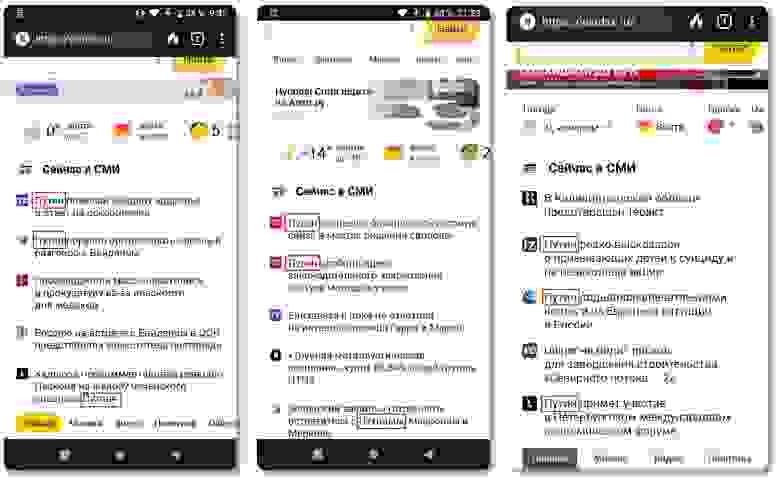
UPD сентябрь 2021:

Интересно: в каждой стране свой местный поисковик генерирует контент подобного рода или так обучился только Яндекс?
Многим пользователям (в какой-то степени благодаря той же рекламе) известен addon к браузерам Adblock Plus, который блокирует социальные и рекламные трекеры. Но у этого расширения есть конкретные изъяны:
Adblock Plus имеет неочевидный отстрел выборочных HTML-элементов (к сожалению блокировка рекламы осуществляется по интересам разработчиков аддона, а не юзера). Пользователю недоступна статистика по блокировке элементов.
Для кого-то политика конфиденциальности Adblock Plus (сбор персональных данных о пользователях) может оказаться неприемлемой.
По поводу конфиденциальности: я когда-то отредактировал пару статей об адблоках в свободной энциклопедии, качнув чашу весов в пользу uBlock Origin. И внесенные изменения — устояли не смотря на то, что подобные статьи относятся к горячим (см. война правок в вики).
Процитирую здесь «свои пункты» из Википедии, которые имеют значения:
«»»Конфиденциальность Adblock Plus
Согласно политике конфиденциальности: Adblock Plus или Adblock Browser обрабатывает персональные данные пользователей такие как ip, операционная система, дата последнего обновления, версия браузера[13].
Политики конфиденциальности uBlock и uBlock Origin различаются.
Согласно политике конфиденциальности uBlock Origin: обработка персональных данных пользователей не осуществляется[44] в отличие, например, от политик конфиденциальностей Adblock Plus или uBlock[46].
uBlock Origin входит в предустановленное ПО дистрибутива с повышенными требованиями к приватности и анонимности пользователей GNU/Linux Tails.[47] «»»
Преимущества uBlock Origin перед Adblock Plus очевидные:
Кроме автоблокировки рекламы, например в Ютубе, осуществляется блокировка web-контента на выбор пользователя в касание, то есть пользовательский интерфейс в uBlock Origin — дружелюбный. Пользователь может заблочить «любой/не нравящийся контент» на любимых сайтах.
Полноценная статистика о блокировках скриптов/рекламы.
Дополнительные, расширенные авто-фильтры, например, adguard-фильтры.
Отсутствие какого-либо сбора перс.данных пользователей.
Недостатки uBlock Origin в целом:
Addon uBlock Origin с открытым исходным кодом, имеет высочайшую популярность на Github-е. На данный момент проект набрал 24к звёзд, но при всем этом предложить патчи или открыть проблему для рядового пользователя является затруднительным, так как разработчик uBlock Origin ограничил круг лиц к репозиторию, который мог бы предлагать исправления и улучшения. UPD: ситуация поправлена.
Разработчики Яндекс браузера преуспели: Addon uBlock Origin цензурирован своей магией на главной странице Яндекса в Яндекс браузере.
Существует и поддерживается миф о том, что после чрезмерной блокировки рекламы адблоками страницы медленнее грузятся. Миф опровергается в любом браузере замером скорости загрузки сайта через инструменты разработчика до и после блокировок. В моем случае после блокировки ‘яндекс-мусора’ скорость загрузки страницы не замедлилась, а наоборот — возросла.
Скрины до и после блокировки ‘яндекс-мусора’.
Это расширение — ничто. Так что, если вы действительно хотите внести свой вклад, подумайте о людях, усердно поддерживающих списки фильтров, предоставленные Вам для бесплатного использования.
YouTube vanced & альтернатива
Вы обращали внимание на то, что в Telegram (клиент приложения под Android) ссылки на Ютуб-ролики открываются без рекламы? Фокус в том, что рекламу создает приложение YouTube, а само видео лежит глубоко по ссылке.
YouTube vanced работает и на нерутированных гаджетах. Очевидно, что упомянутое приложение вы не встретите в google play market.
С Android устройств можно активничать на YouTube и из обычного FF или Brave браузеров с расширением/встроенным uBO, режущим рекламу, но на мой субъективный взгляд это не так удобно как в приложении. Однако это явно лучше, чем подвергаться ‘насилию’ навязчивой рекламы, особенно если пользователь пользуется видео-платформой — нечасто.
Не в обиду эффективным маркетологам, зачитавшимся такими произведениями, как например, «Атлант расправил плечи», презирающих и обвиняющих активных противников рекламы, которые по их мнению утратили рациональное мышление в реальной виртуальности. Встает вопрос: зачем свободная и бесплатная альтернатива, существующая на донаты, если имеется монетизированный YouTube Premium? В этом нарастающем конфликте у каждого своя правда: между маркетологорекламистами (стремящимися собирать, хранить, делиться с целью повысить эффективность рекламы, или того хуже — обрабатывать весьма личную информацию о юзерах) и сопротивляющимися этому явлению — пользователями.
YouTube может прекратить Ваш доступ или доступ посредством Вашего аккаунта Google ко всему Сервису или его части, если сочтет, что предоставление Вам доступа к Сервису более не имеет коммерческого смысла.
Помимо навязчивой рекламы, обновленного соглашения и просто ради конкуренции развиваются децентрализованные сервисы подобные YouTube: D.Tube; PeerTube.
Или прочие, например, bitchute, который уже успел задеть РКН.
Остается загадкой: почему сайт YouTube vanced всё ещё открывается в браузере Chrome, а киберпанки выходят на связь, диссиденты явно наносят урон по рекламному рынку в т.ч. Гугла и по заработку блогеров, но выручают простых пользователей.